Automatización: esperar por condición
Al crear una automatización, siempre comienzas eligiendo un evento de activación y una acción. El paso "esperar por condición" te permite hacer que una acción se ejecute en un periodo de tiempo determinado, siempre que cumpla las condiciones que hayas definido.
Veamos algunos ejemplos para entender mejor este concepto:
Enviar un correo electrónico cuando se crea un trato y, tan pronto como se responda el correo electrónico, se enviará otro correo electrónico. Si el correo electrónico no se responde dentro de los tres días, la automatización se detendrá.
Crear una actividad y, tan pronto como la actividad se marca como "Completada", crear otra actividad de seguimiento. Si la actividad no se marca como "Completada" en una semana, la automatización se detendrá.
Cómo configurar el paso "esperar por condición"
Comienza por crear tu flujo de trabajo como lo haces habitualmente. Si necesitas ayuda, puedes consultar nuestra guía de automatizaciones aquí.
En tu flujo de trabajo, debes tener lo siguiente:
Activador > Condición de activación > Acción
Una vez que hayas agregado los pasos anteriores, podrás agregar el paso "esperar por condición".
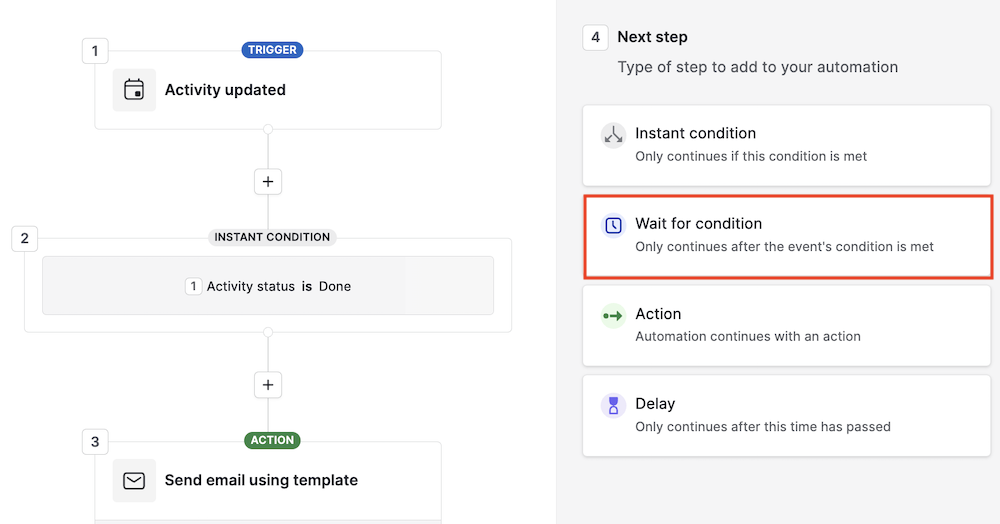
Una vez que hayas hecho clic, deberás definir las condiciones que deben cumplirse para este paso antes de que la automatización pase al siguiente paso.
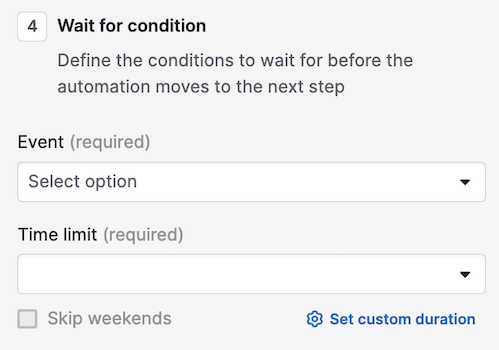
Eventos
El evento te permitirá seleccionar un activador o acción, con las condiciones respectivas, disponible en los pasos anteriores.
Puedes agregar un paso de espera para las siguientes acciones:
- Persona
- Organización
- Trato
- Prospecto
- Correo electrónico
- Actividad
- Proyecto
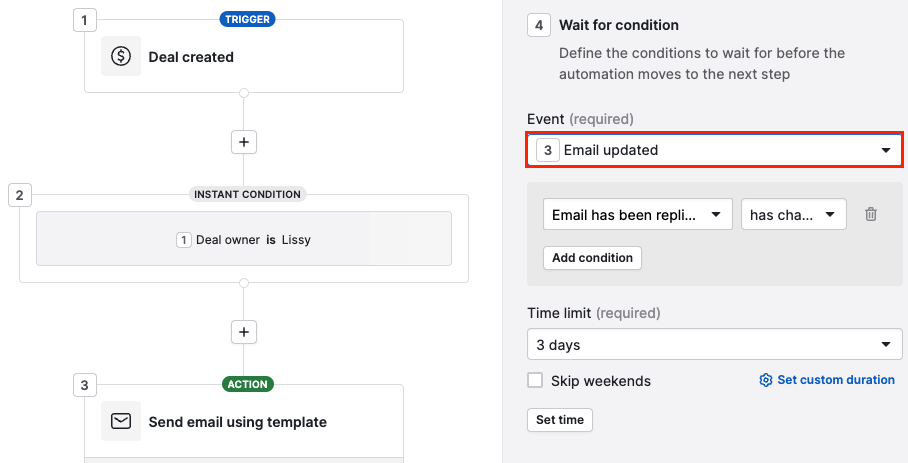
Límites de tiempo
El límite de tiempo te permitirá ingresar un rango de tiempo específico hasta que se verifiquen el evento y las condiciones. Puedes seleccionar uno de los marcos de tiempo predefinidos del menú desplegable o establecer una duración personalizada para la granularidad.
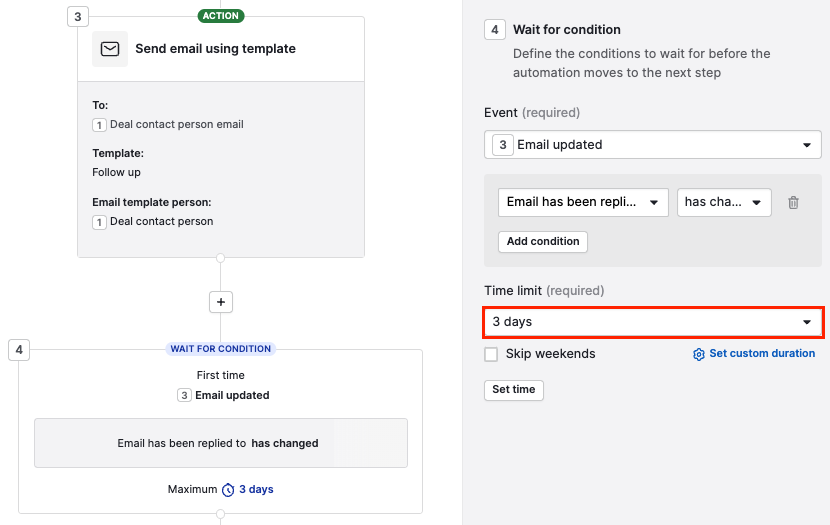
Una vez que guardes el paso "esperar por condición", puedes continuar agregando otros pasos.
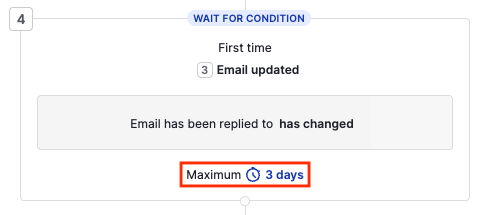
En la captura de pantalla anterior ilustramos que, una vez que se respondió el correo electrónico por primera vez, la automatización continuará con el siguiente paso en el flujo de trabajo. Esto solo ocurrirá si se cumplen las condiciones en un máximo de tres días.
La ejecución de la automatización aparecerá como pendiente mientras no se cumplan las condiciones o no haya vencido el tiempo.
Ejecuciones pendientes
En este mundo cambiante, puedes activar un flujo de trabajo con un paso de "esperar por condición" con un límite de tiempo de 7 días y luego el contexto puede cambiar, o se puede crear un flujo de trabajo con la plantilla de correo electrónico incorrecta. Entonces, deberás actualizar la configuración de la automatización para cumplir con la nueva realidad.
En este caso, si editas un flujo de trabajo activo y luego lo vuelves a guardar, tendrás que decidir si las ejecuciones pendientes en este paso deben mantenerse o cancelarse.
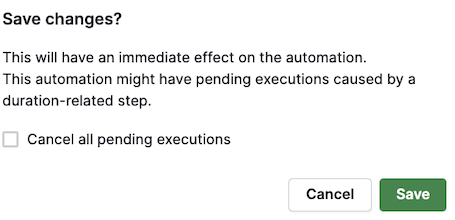
Si necesitas desactivar una automatización, también debes decidir si deseas mantener las ejecuciones actuales o cancelarlas por completo.
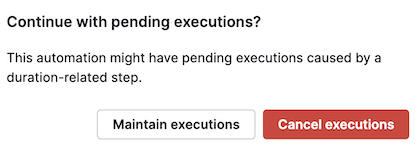
Historial de ejecuciones
La función de historial de automatización te permite ver un registro de las acciones realizadas por tu automatización. Para el paso "esperar por condición" hay tres estados de ejecución disponibles.
Pendiente
Este estado aparece cuando el paso está dentro del límite de tiempo especificado pero no se han cumplido las condiciones.
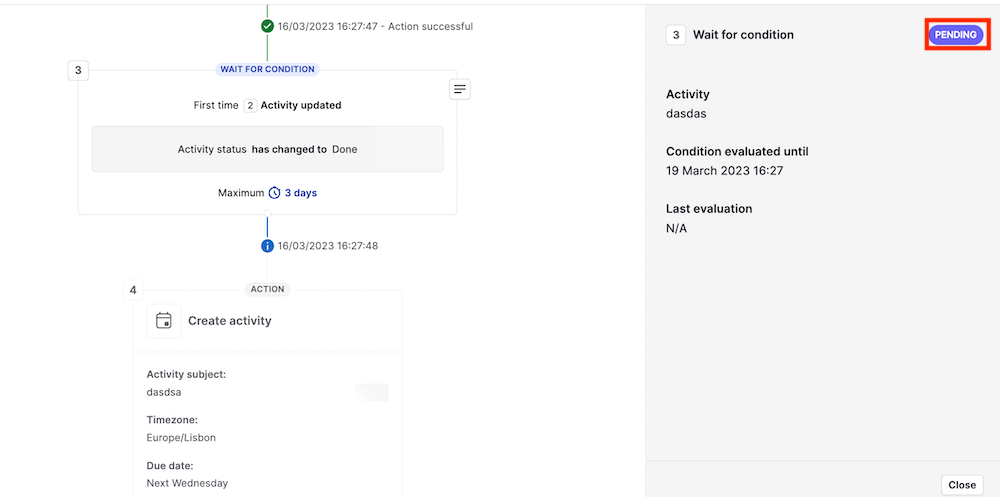
Éxito
Este estado aparece cuando se ejecuta el paso "esperar por condición", debido a que las condiciones se han cumplido dentro del límite de tiempo especificado.
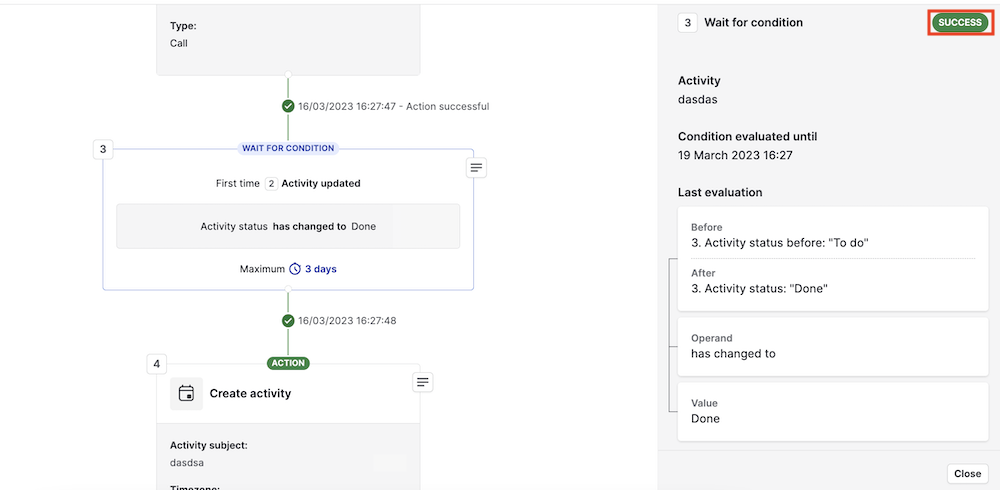
Caducada
Este estado aparece cuando se detiene la automatización, ya que el límite de tiempo caducó y las condiciones no coincidieron dentro del límite de tiempo especificado.
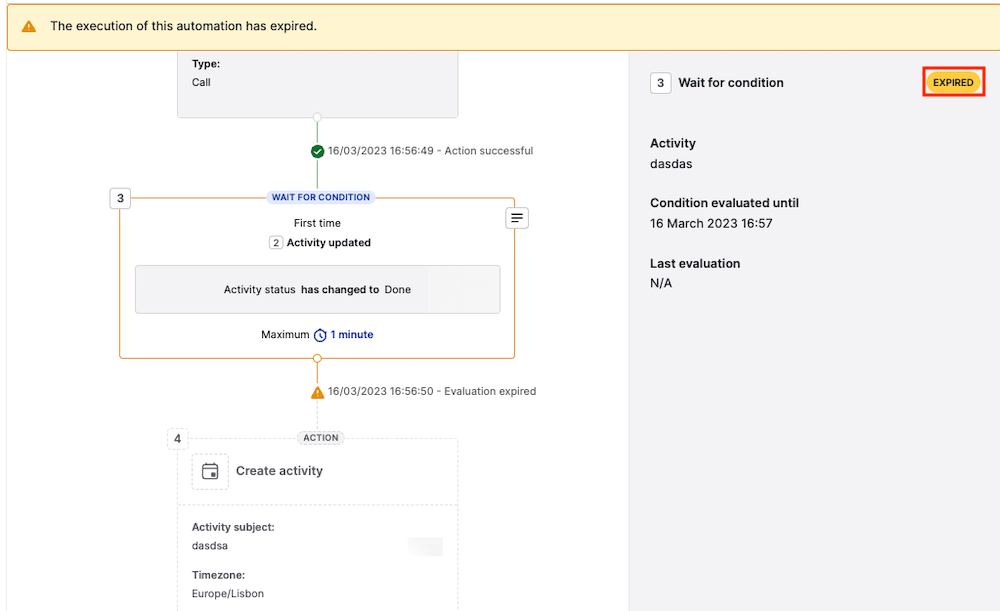
Obtén más información sobre la función de historial de automatización en este artículo.
¿Te pareció útil este artículo?
Sí
No